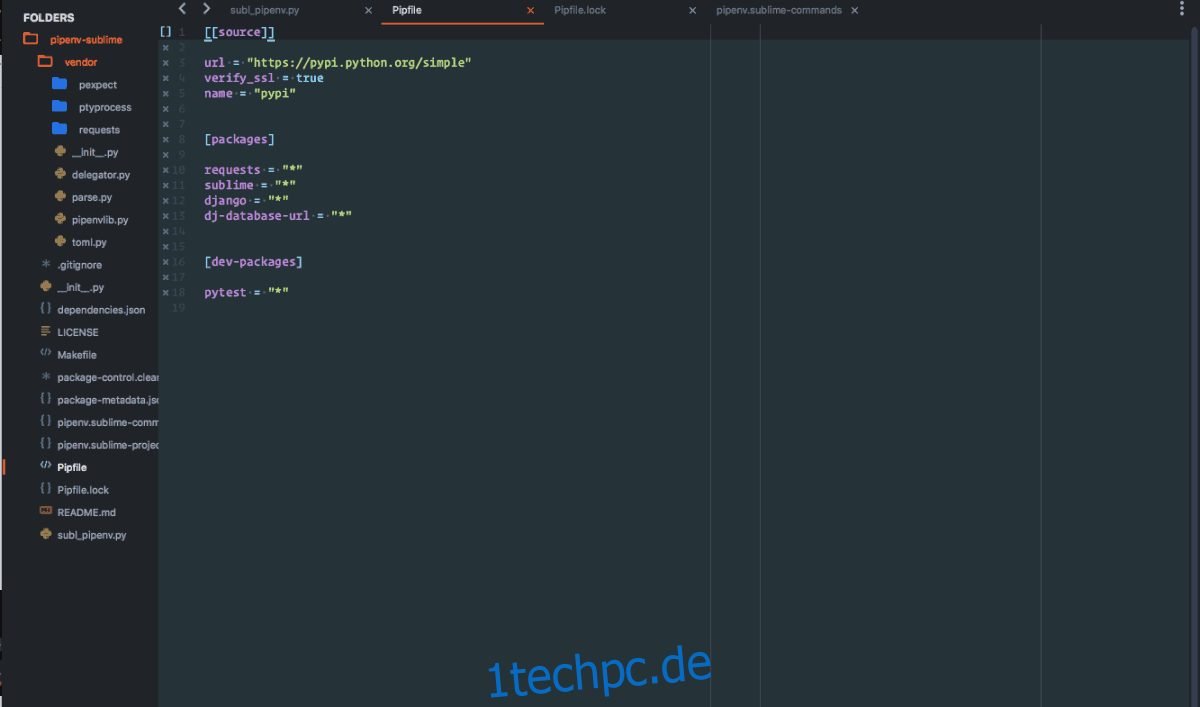Installation von Sublime Text 3 auf verschiedenen Linux-Distributionen
Sublime Text ist ein ausgezeichneter, aber kostenpflichtiger Code-Editor, der für verschiedene Betriebssysteme, einschließlich Linux, verfügbar ist. Nutzer können ihn vor dem Kauf testen. Für eine Lizenz besuchen Sie bitte diese Seite.
Installation auf Ubuntu und Debian
Sublime Text kann unter Ubuntu und Debian über ein Drittanbieter-Repository installiert werden. Für die Installation sind folgende Schritte nötig:
Öffnen Sie ein Terminal mit der Tastenkombination Strg + Alt + T oder Strg + Shift + T. Aktualisieren Sie zuerst Ihr System:
sudo apt update
sudo apt upgrade -y
Installieren Sie das Paket `apt-transport-https`, um Pakete sicher über HTTPS zu beziehen:
sudo apt install apt-transport-https
Fügen Sie nun das Sublime Text Repository hinzu. Für die stabile Version nutzen Sie:
echo "deb https://download.sublimetext.com/ apt/stable/" | sudo tee /etc/apt/sources.list.d/sublime-text.list
Für die Entwicklungsversion verwenden Sie:
echo "deb https://download.sublimetext.com/ apt/dev/" | sudo tee /etc/apt/sources.list.d/sublime-text.list
Aktualisieren Sie die Paketliste:
sudo apt update
Installieren Sie Sublime Text:
sudo apt install sublime-text
Installation auf Arch Linux
Arch Linux-Nutzer können Sublime Text über ein spezielles Drittanbieter-Repository installieren. Laden Sie zuerst den GPG-Schlüssel herunter:
curl -O https://download.sublimetext.com/sublimehq-pub.gpg
Fügen Sie den Schlüssel hinzu und signieren ihn:
sudo pacman-key --add sublimehq-pub.gpg
sudo pacman-key --lsign-key 8A8F901A
Löschen Sie die Schlüsseldatei und fügen Sie das Repository zur `pacman.conf` hinzu. Für die stabile Version nutzen Sie:
rm sublimehq-pub.gpg
echo -e "n[sublime-text]nServer = https://download.sublimetext.com/arch/stable/x86_64" | sudo tee -a /etc/pacman.conf
Für die Entwicklungsversion:
echo -e "n[sublime-text]nServer = https://download.sublimetext.com/arch/dev/x86_64" | sudo tee -a /etc/pacman.conf
Synchronisieren und aktualisieren Sie die Pakete:
sudo pacman -Syyuu
Installieren Sie Sublime Text:
sudo pacman -S sublime-text
Installation auf Fedora
Um Sublime Text auf Fedora zu installieren, öffnen Sie das Terminal (Strg + Alt + T oder Strg + Shift + T) und importieren Sie den GPG-Schlüssel:
sudo rpm -v --import https://download.sublimetext.com/sublimehq-rpm-pub.gpg
Fügen Sie dann das Repository hinzu. Für die stabile Version:
sudo dnf config-manager --add-repo https://download.sublimetext.com/rpm/stable/x86_64/sublime-text.repo
Für die Entwicklungsversion:
sudo dnf config-manager --add-repo https://download.sublimetext.com/rpm/dev/x86_64/sublime-text.repo
Installieren Sie Sublime Text:
sudo dnf install sublime-text
Installation auf OpenSUSE
OpenSUSE-Nutzer können Sublime Text installieren, indem sie zuerst den GPG-Schlüssel importieren:
sudo rpm -v --import https://download.sublimetext.com/sublimehq-rpm-pub.gpg
Fügen Sie das Repository hinzu. Für die stabile Version:
sudo zypper addrepo -g -f https://download.sublimetext.com/rpm/stable/x86_64/sublime-text.repo
Für die Entwicklungsversion:
sudo zypper addrepo -g -f https://download.sublimetext.com/rpm/dev/x86_64/sublime-text.repo
Installieren Sie Sublime Text:
sudo zypper install sublime-text
Installation über Snap
Sublime Text ist auch im Snap Store verfügbar. Aktivieren Sie Snapd auf Ihrem System und installieren Sie Sublime Text:
sudo snap install sublime-text
Installation über Flatpak
Sublime Text ist ebenfalls über Flatpak verfügbar. Aktivieren Sie Flatpak und installieren Sie den Editor mit den folgenden Befehlen:
flatpak remote-add --if-not-exists flathub https://flathub.org/repo/flathub.flatpakrepo
sudo flatpak install flathub com.sublimetext.three -y